Ми помітили, що програма не вдалося запустити, і під час розслідування в глядачем заходів ми натрапили наІдентифікатор події 7030.Ця помилка може бути пов’язана з тим, що послуга намагається взаємодіяти з робочим столом, який не допускається відповідно до налаштувань системи або політики безпеки. Ви побачите точне повідомлення про помилку нижче.

Служба розширень та сповіщень принтера позначається як інтерактивна послуга. Однак система налаштована таким чином, щоб не дозволяти інтерактивні послуги. Ця послуга може не функціонувати належним чином.
Назва журналу: Система
Sorce: менеджер з управління послугами
Ідентифікатор події: 7030
Що таке розширення та сповіщення принтера?
Служба розширень та сповіщень принтера в Windows має важливе значення для управління спеціальними діалоговими вікно -принтерами та сповіщеннями з віддалених серверів друку або принтерів. Це дозволяє розширенням принтера взаємодіяти з робочим столом, що дозволяє користувачам отримувати доступ до налаштувань друку та отримувати сповіщення в режимі реального часу про статуси роботи друку під час використання різних програм.
Якщо ця послуга відключена, користувачі не матимуть доступу до цих розширень чи сповіщень, що призведе до потенційної плутанини та проблем з друком. Зберігання служб розширення та сповіщень активізації принтера має вирішальне значення для плавного друку в Windows.
Виправити послугу розширень та сповіщень принтера позначається як інтерактивна послуга
Якщо ви бачитеСлужба розширень та сповіщень принтера позначена як інтерактивна послуга, ідентифікатор події: 7030У перегляді подій Windows 11/10 Дотримуйтесь рішень, згаданих нижче.
- Перевірте, чи послуга позначена як інтерактивна
- Перезавантажте послугу
- Перевірте наявність винуватців у стані чистого завантаження
- Встановіть програмне забезпечення в режимі сумісності
Давайте поговоримо про них детально.
1] Перевірте, чи послуга позначена як інтерактивна
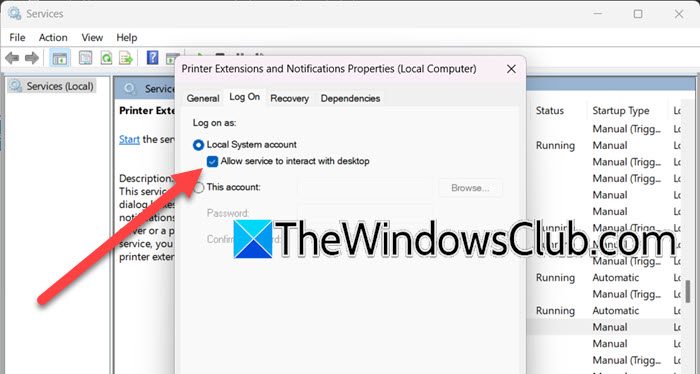
Як згадувалося у повідомленні про помилку, послуга позначається як інтерактивна. Це може бути будь -яка послуга, але відповідно до нашої помилки, це булоРозширення принтера та сповіщенняпослуга. Тепер, коли ми знаємо винуватця, виконайте наведені нижче кроки.
- ВідкритиПослугиДодаток, шукаючи його з меню «Пуск».
- Тепер шукайтеРозширення принтера та сповіщенняСервіс, клацніть правою кнопкою миші та виберітьВластивості.
- Тоді вам доведеться йти доУвійтивкладка і перевірте, чиДозволити систему взаємодіяти з робочим столомопція перевіряється.
- Якщо це перевіряється, зніміть його, а потім натисніть кнопку Застосувати> ОК.
Після закінчення перезавантажте комп’ютер і перевірте, чи працює програма.
Щоб перевірити стан послуги, відкрийтеКомандний рядокяк адміністратор.
Запустіть наступну команду, щоб оновити стан цієї послуги в менеджері управління службою.
sc interrogate service_name
Тепер запустіть команду, щоб відобразити стан конфігурації служби.
sc qc service_name
Щоб знати розширений статус служби, запустіть згадану нижче команду.
sc queryex service_name
Сподіваємось, це зробить трюк для вас.
2] Перезавантажити послугу
Якщо після відключення інтерактивної служби проблема зберігається, рекомендуємо перезавантажити його. Щоб зробити те ж саме, все, що вам потрібно зробити,-це клацніть правою кнопкою миші послуги з програми Services, а потім виберітьПерезапустити.Я просто клацнув правою кнопкою миші наРозширення принтера та сповіщенняСервіс та вибраний перезапуск. Процес зайняв певний час, але після того, як послуга почалася знову, питання було вирішено.
3] Перевірте наявність винуватців у стані чистого завантаження
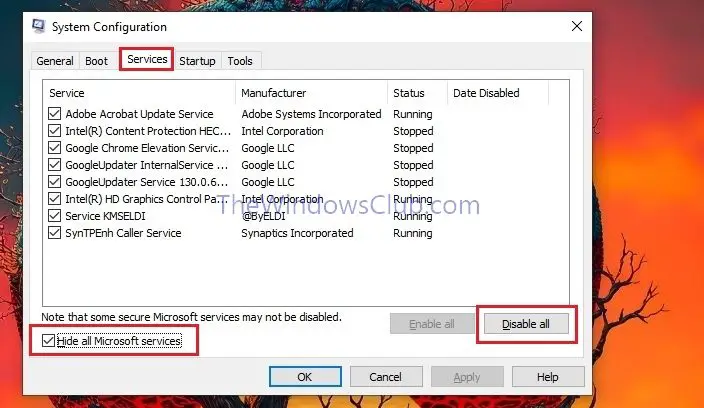
Якщо є стороння програма, яку ви намагаєтесь запустити, і, роблячи це, ви стикаєтесь з помилкою, можливо, є додаткова програма, чия служба взаємодіє з вашою заявкою на жертву та викликає проблему. Для того, щоб вирішити це, ми рекомендуємо виконати Clean Boot для перевірки. Виконайте, згадані нижче, щоб зробити те саме.
- Відкриті запуску Win + R, введіть"MSConfig",і вдарити нормально.
- Перейти доПослугивкладка, галочкаПриховати всі послуги Microsoft,Тепер поставте позначте послуги, пов'язані з програмою, яка викликає проблеми, а потім натисніть наВимкнути всіх.
- Клацніть наСтартапвкладка, а потім натисніть наВідкрити менеджер завданьгіперпосилання.
- Перевірте, чи ввімкнено запуск для будь-якої послуги, якщо так, то відключіть їх, клацнувши правою кнопкою миші та вибравши відключити.
- КлацатиЗастосувати> добреуКонфігурація системиВікно, щоб застосувати ваші налаштування.
- Після того, як ви отримаєте можливість перезавантажити комп'ютер зараз чи пізніше, натисніть відповідно до вашої вимоги.
Після того, як ваша система завантажується в стані чистого завантаження, вам потрібно відкрити програму і побачити, чи вона працює. Якщо це працює, увімкніть програму вручну, щоб з’ясувати винуватця.
Прочитайте:
4] Встановіть програмне забезпечення в режимі сумісності
Якщо ви намагаєтесь встановити на своєму комп’ютері старіше програмне забезпечення, і це призвело до помилки, завдяки якому було зареєстровано ідентифікатор події 7030, увімкніть режим сумісності в інсталяторі. Для цього виконайте наведені нижче кроки.
- Клацніть правою кнопкою миші на інсталяторі та виберіть властивості.
- Перейти доСумісністьвкладка та галочкаЗапустіть цю програму в режимі сумісності для.
- Тепер у спадному меню виберіть старшу версію Windows.
- КлацатиЗастосувати> добре.
Нарешті, запустіть програму і подивіться, чи проблема вирішується.
Прочитайте:
Як увімкнути інтерактивні послуги?
Щоб увімкнути інтерактивні послуги для певної послуги, відкрийте заявку на послуги. Тепер клацніть правою кнопкою миші на службі та виберітьВластивості.Перейдіть на вкладку журналу, а потім позначтеДозволити систему взаємодіяти з робочим столомваріант. Нарешті, натисніть наЗастосувати> добре.
Також читайте:.











